Photoshopの「レイヤーマスク」ってどういった用途で利用する機能なの?
Photoshopには、いくつかの「マスク」機能が搭載されているが、その中でも使用頻度の高いのが「レイヤーマスク」だ。画像を隠して一部分だけを表示させる機能で、画像を加工せずに切り抜いたときと同じように利用できるのが特徴。
Photoshopのレイヤーマスクは、その名の通り、レイヤーにマスクをかけて、一部分を隠ぺいする機能だ。領域を選択してマスクをかけると、その範囲だけを残して透明になる。
さらに、そのレイヤーを、ほかのレイヤーに重ねて利用することも可能。例えば、鏡餅の写真でミカンだけを選択してレイヤーマスクをかけると、ミカンだけが表示されるレイヤーとなる。さらにその下に背景画像を重ねると、背景画像の上にミカンだけが表示される。
画像からミカンの部分を切り抜いて張り付けても同じ処理ができるが、レイヤーマスクを使った場合、画像自体には加工を加えていないので、あとからの変更が容易だ。Photoshopを使うなら、ぜひ押さえておくべき機能の1つだぞ。
■ 画像を切り抜かずにレイヤー処理で組み合わせる

Photoshopで画像を表示して、ツールパネルから「クイック選択ツール」を選択

選択した状態のままで、レイヤーパネルの下のボタンから「マスクを追加」をクリックする

選択した領域だけが切り取られた状態でレイヤーが作成される。これはレイヤーが非選択領域を隠しているだけで、オリジナルの画像に変更が加えられたわけではない
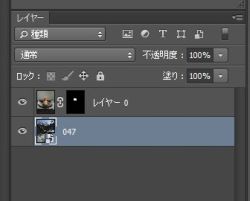
作成したレイヤーマスクは、通常のレイヤーと同じように利用できる。たとえば下に、背景となるレイヤーを追加すると……?

切り取られた部分だけが背景のレイヤーの上に表示される。画像には直接変更を加えずに、レイヤーだけでこれだけの処理が行えるのだ
2015年10月02日 02時15分


 全世界1,000万以上ダウンロード超え!水分補給サポートアプリ最新作『Plant Nanny 2 - 植物ナニー2』が11/1より日本先行配信開始中
全世界1,000万以上ダウンロード超え!水分補給サポートアプリ最新作『Plant Nanny 2 - 植物ナニー2』が11/1より日本先行配信開始中 たこ焼きの洞窟にかき氷の山!散歩を習慣化する惑星探索ゲーム『Walkr』がアップデート配信&6/28までアイテムセール開始!
たこ焼きの洞窟にかき氷の山!散歩を習慣化する惑星探索ゲーム『Walkr』がアップデート配信&6/28までアイテムセール開始! 【まとめ】仮想通貨ビットコインで国内・海外問わず自由に決済や買い物ができる販売サイトを立ち上げる
【まとめ】仮想通貨ビットコインで国内・海外問わず自由に決済や買い物ができる販売サイトを立ち上げる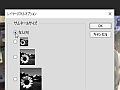 古いマシンでPhotoshopを動かすと動作が重い。軽量化する設定を教えて
古いマシンでPhotoshopを動かすと動作が重い。軽量化する設定を教えて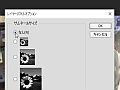 古いマシンでPhotoshopを動かすと動作が重い。軽量化する設定を教えて
古いマシンでPhotoshopを動かすと動作が重い。軽量化する設定を教えて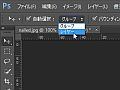 Photoshopで画像の要素をドラックして移動する機能が急に使えなくなった!
Photoshopで画像の要素をドラックして移動する機能が急に使えなくなった! Photoshopの「スマートオブジェクト」機能の実用的な使い方を教えて
Photoshopの「スマートオブジェクト」機能の実用的な使い方を教えて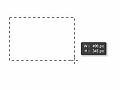 Photoshopでバナーを作ろうとしたら表示単位が「mm」になってる。「pixel」に変更できない?
Photoshopでバナーを作ろうとしたら表示単位が「mm」になってる。「pixel」に変更できない? PhotoshopでPSDファイルを保存する際の「互換性を優先」って設定は何?非表示にできない?
PhotoshopでPSDファイルを保存する際の「互換性を優先」って設定は何?非表示にできない?
